wps想要制作一个渐变圆弧,我们在制作百分比图形的时候,经常需要用到圆弧效果,效果很好,该怎么制作这个图形呢?下面我们就来看看详细的教程。

插入-形状-椭圆。我们在【插入】-【形状】中找到【椭圆】。
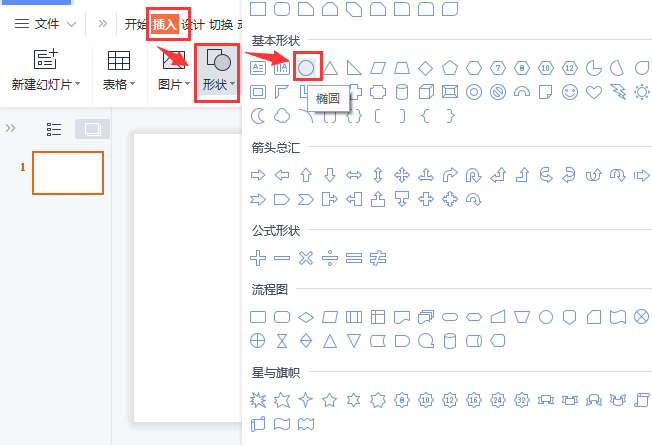
画出一个圆形。我们用椭圆画出一个15*15厘米的圆形,把填充颜色设置为橙色,轮廓设置为无。

复制圆形,修改大小。我们把橙色的圆形复制一个出来,把它修改为16.5*16.5厘米的大小。

线条选择渐变线。我们选中大的圆形,把填充设置为无,线条选择【渐变线】。
WPS如何自动生成表格序号 WPS自动生成表格序号的方法
有时候表格需要填入大量的数据没有添加表格序号,那么WPS应该如何自动生成表格序号呢?一起来了解一下吧
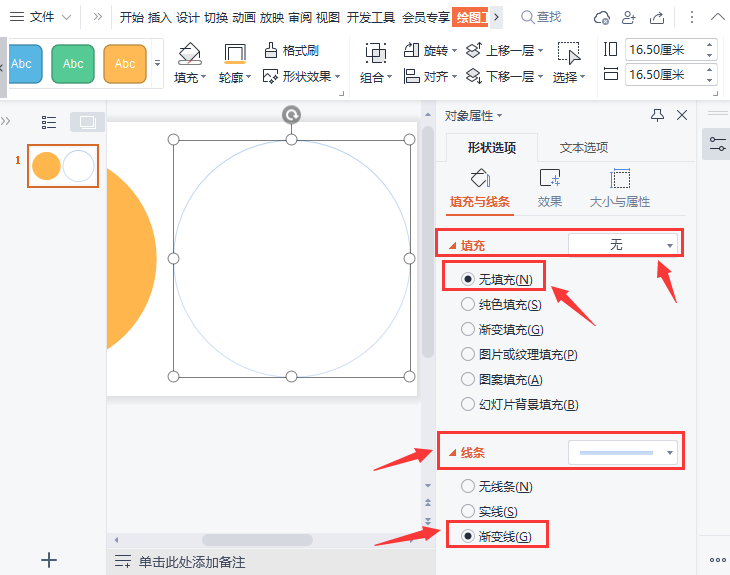
调整位置和透明度。接下来,我们把渐变颜色设置为橙色,把左边的色标位置调整为23%,透明度为100%,宽度为3磅,这样圆形就变成圆弧效果了。
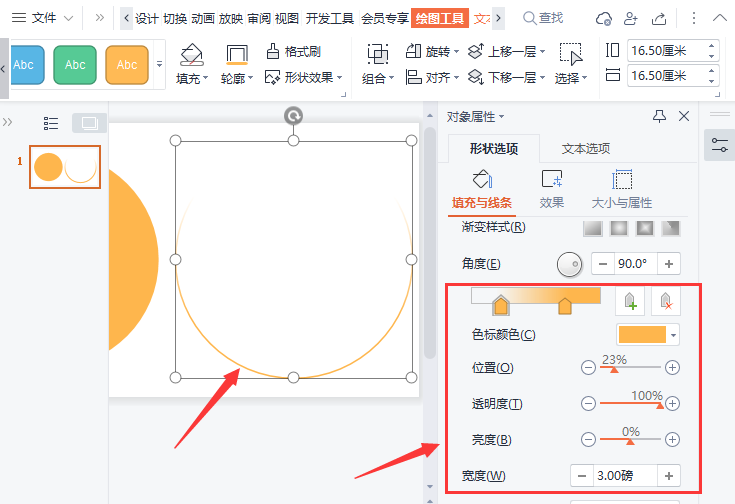
插入-文本框,输入数字。我们把渐变圆弧和圆形选中,设置为居中对齐,然后【插入】-【文本框】输入百分比的数字,比如:68%。

渐变圆弧效果。最后,我们给背景填充为浅绿色,看到渐变圆弧上面部分是透明的,可任意更换背景,渐变圆弧不会受到影响。

以上就是wps渐变圆弧图案的画法,希望大家喜欢,请继续关注脚本之家。
WPS怎么画弧边三角形?
WPS边框怎么制作弧度效果?
wps怎么制作弧形文字? wps文字弧形排列的教程
wps如何计算带单位的数据 wps带单位的数据计算方法
时常需要在表格当中进行求和计算,但是我们通常会发现,当我们在表格当中加入单位后,表格就不能进行求和操作了,这该怎么办呢,今天我们就来教大家如何解决这一问题






